프로세스 excel 새로 계속해서 열어야 하는 상황이 있을때 사용 하시면 됩니다.
예로 엑셀파일들을 열때 서로 간섭이 발생 될때, 엑셀 프로세스가 서로 영향 받을때 등등
출처 : https://bongdong.tistory.com/103

모니터 2대로 작업을 하시는 분들이라면
엑셀 창을 분리해서 보시는 게 더 편하실 텐데요.
저도 업무 특성상 엑셀파일이 많다보니
여러 창을 띄어놓고 작업을
할 때가 많이 있습니다.
총 4가지 를 소개하겠습니다.
온라인 상에 돌아다니는 방법을
모두 정리해봤습니다.
1. 레지스트리 수정 방법
2. 초간단 방법 3개
- 1 - 레지스트리 수정
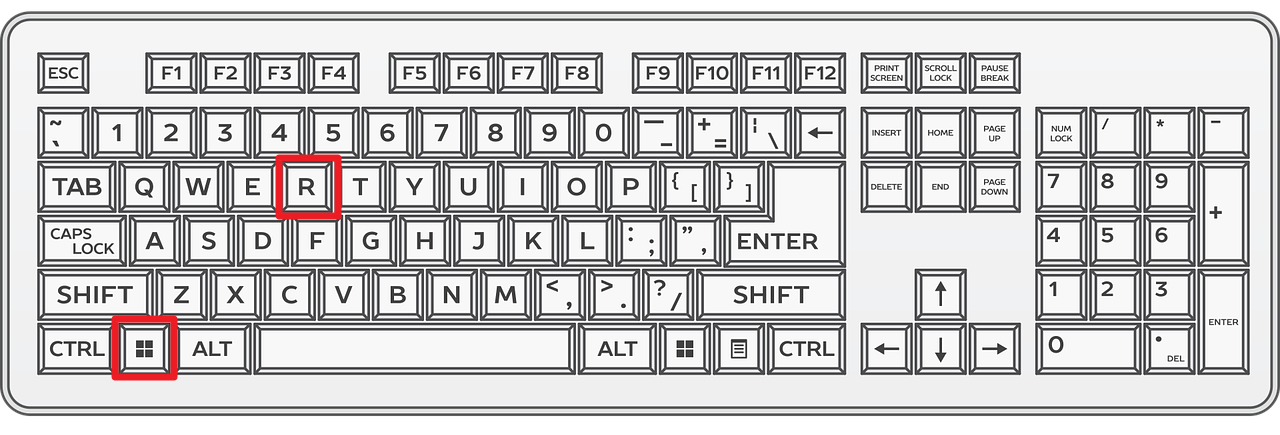
1. 키보드에서 윈도우키 와 R을 같이 눌러 실행창을 열어줍니다.
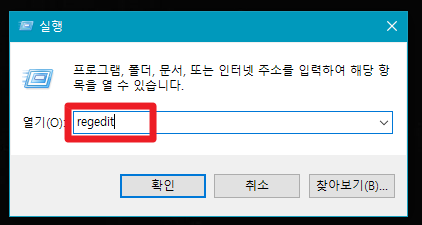
2. 실행창에 regedit 을 입력하고 확인을 클릭합니다.
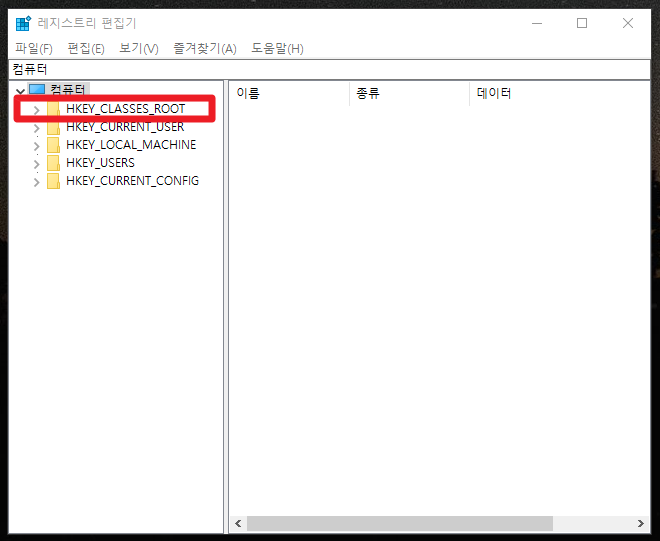
3. 레지스트리 편집기에서 HKEY_CLASSES_ROOT 폴더를 클릭합니다.
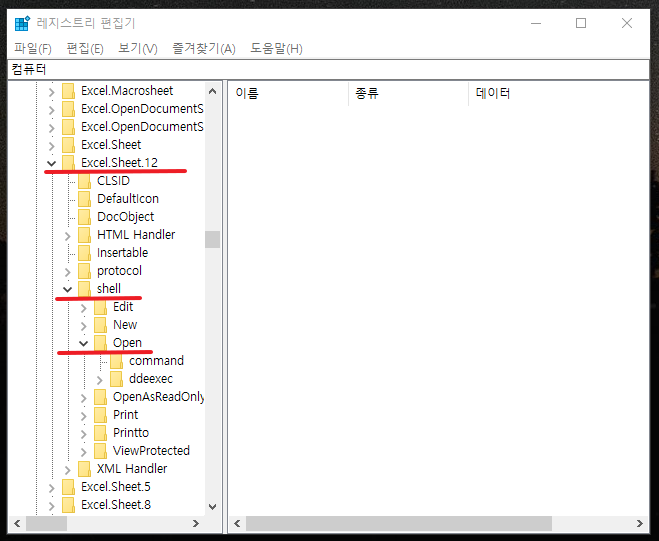
4. HKEY_CLASSES_ROOT 의 하위 폴더에서
Excel.Sheet.12 / shell / Open 순서로 열어줍니다.

5. ddeexec 폴더를 삭제해줍니다.
※ 여기서 주의하실 점은 실수를 대비하여 항상 백업을 해두도록 합니다.
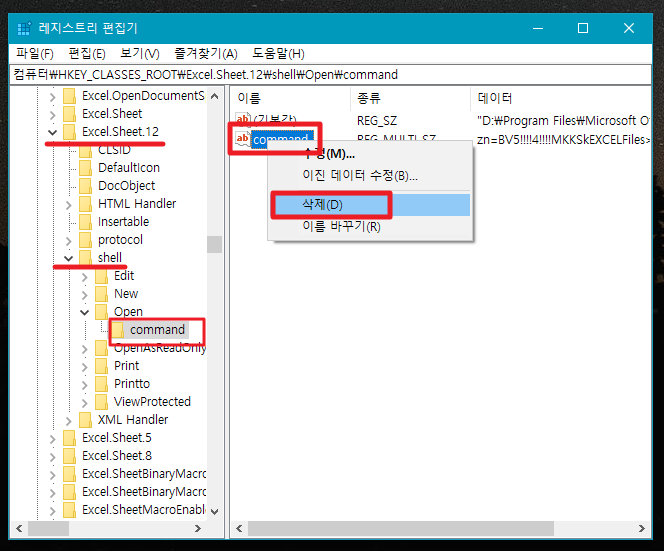
6. command 폴더에 command 파일을 삭제합니다.
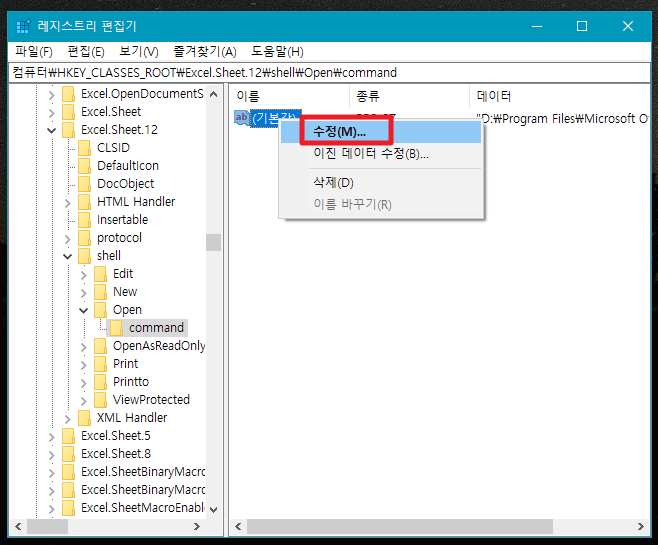
7. command를 삭제하고 남은 기본값 파일을 마우스 우클릭을 합니다.
우클릭 후 수정(M)...을 눌러줍니다.
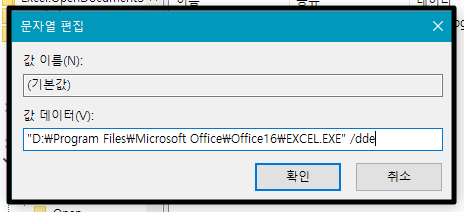
8. 문자열 편집 창이 떠오릅니다.
값 데이터(V) 맨 뒷부분의 값을 수정해줍니다.
dde를 en "%1"로 바꾸어 줍니다.
"D:\Program Files\Microsoft Office\Office16\EXCEL.EXE" /dde
↓↓↓↓↓
"D:\Program Files\Microsoft Office\Office16\EXCEL.EXE" /en "%1"
수정후 확인을 클릭합니다.
~\EXCEL.EXE" / 앞부분은
엑셀의 버전과 설치위치에 따라
다를 수 있습니다.
※ 중요한 포인트는 en[띄어쓰기]"%1" 입니다.
띄어쓰기를 잘 못했을 경우에
실행이 안 될 수 있습니다.
<
- 2.1 - 초간단 엑셀 새창 열기
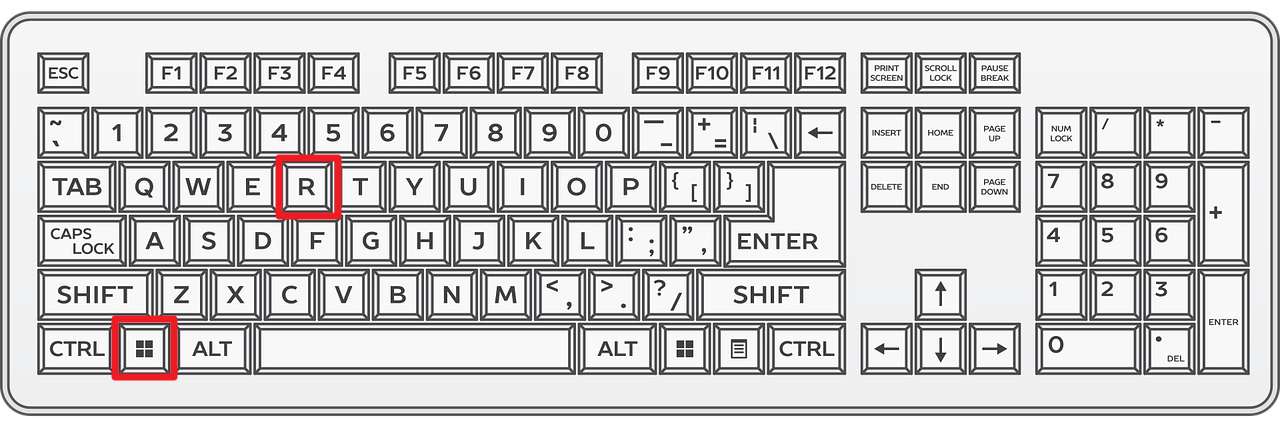
1. 윈도우 실행창을 열어줍니다.
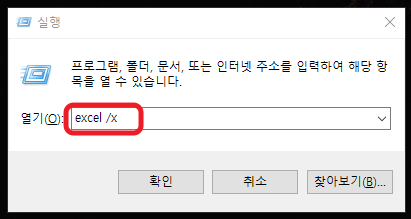
2. 실행창에 'excel /x' 라고 입력합니다.
- 2.2 - 초간단 엑셀 새창 열기
기존의 작업하던 엑셀 창에서 새롭게 엑셀창을 띄울 때 용이합니다.
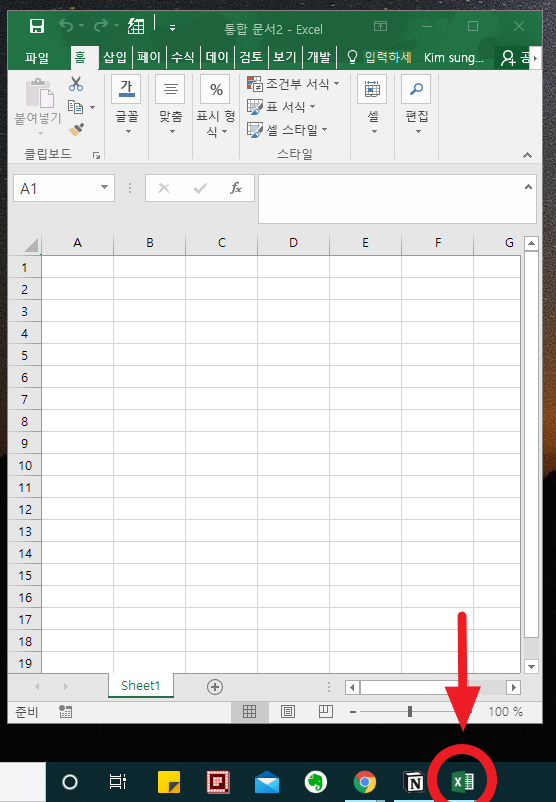
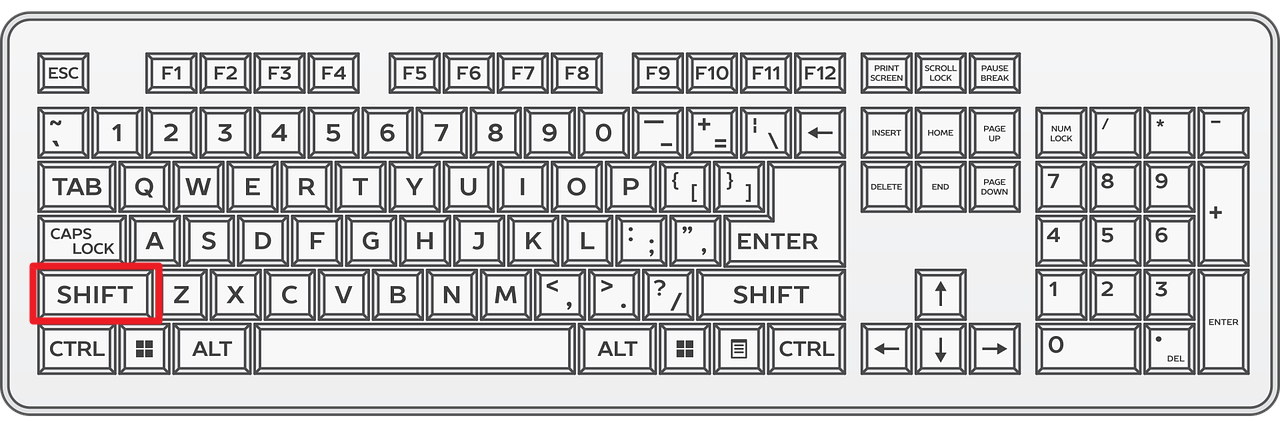
1. 작업표시줄의 활성화 된 엑셀아이콘을
키보드 왼쪽 하단의 Sfhft를 누른 상태에서
마우스 왼클릭합니다.
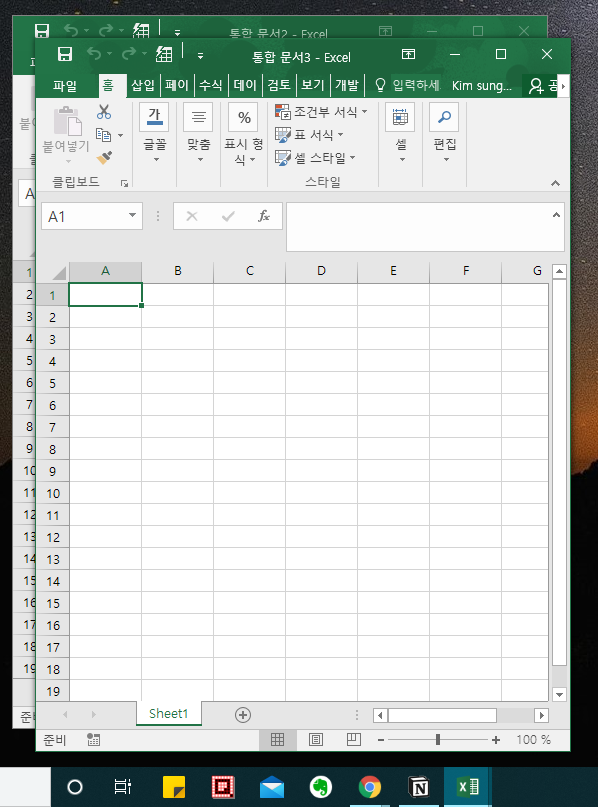
2. 새창이 생성됩니다.
- 2.3 - 초간단 엑셀 분할화면
해당 방법은 새창을 여는 것이 아니라
한 엑셀 창에서 여러 화면을 확인할 때 도움이 되는 방법입니다.
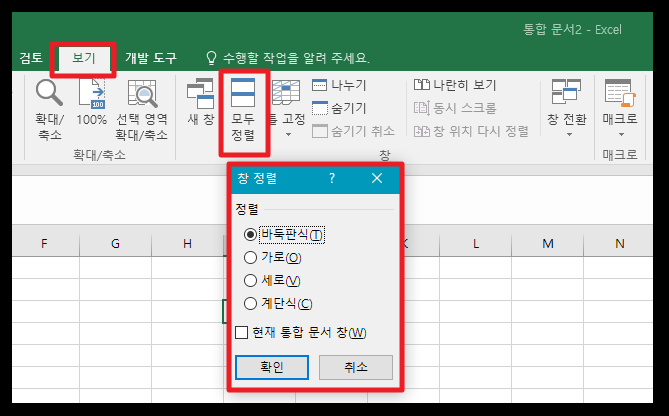
1. 여러 엑셀을 실행한 상태에서
보기 탭 / 모두정렬 을 클릭하니다.
2. 창을 분할하여 확인할 수 있습니다.
만약 첫번째 방법인 레지스트리 수정을 하셨다면
아래와 같은 창 분리를 할 수 있습니다.
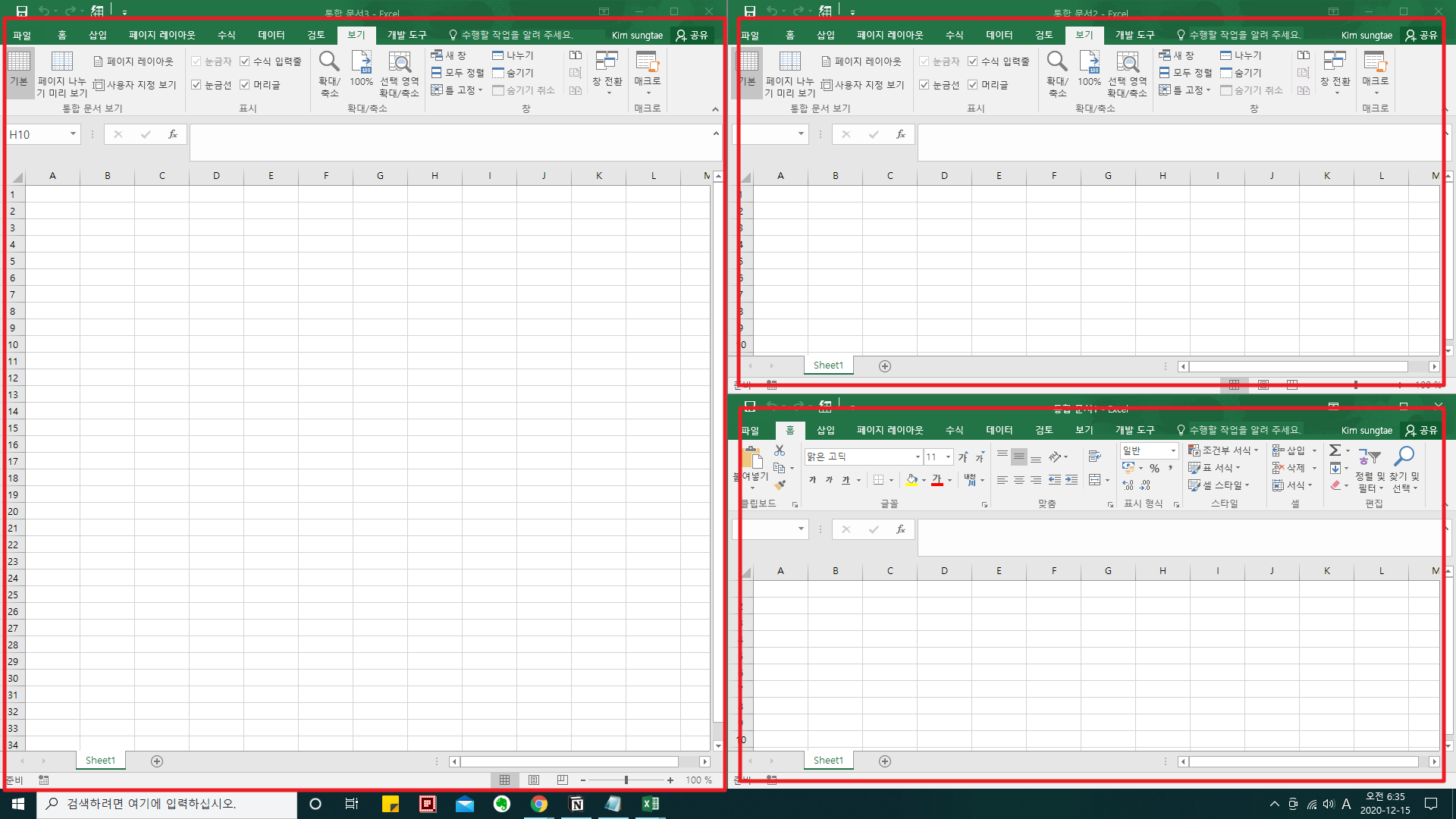
'Windows > Tip' 카테고리의 다른 글
| 로지텍 무선 동글이 분실시 여분의 동글이로 로지텍 무선연결 하기2 (9) | 2022.06.07 |
|---|---|
| [chrome]크롬 너무 밝은 흰색 테마 블랙 테마로 바꾸기 (0) | 2021.12.11 |
| [synology] 시놀로지 DSM 7.0 포트 변경 (1) | 2021.10.12 |
| 명령어로 윈도우디펜더 제외사항 추가하기 (0) | 2021.06.09 |
| 배치파일을 통해 hosts 파일을 etc경로에 http 다운로드 (0) | 2021.02.25 |
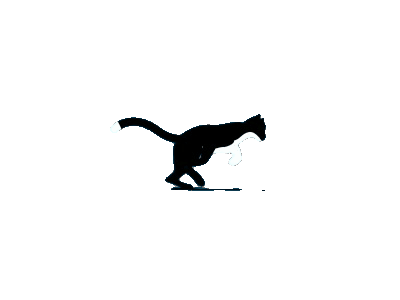

댓글